Thuộc tập đoàn đa quốc gia X-Rite, Pantone LLC là cơ quan tiêu chuẩn màu sắc nổi tiếng trên toàn thế giới. Hàng năm Pantone đều ra mắt các màu sắc tiểu biểu của năm để vinh danh các sự kiện hoặc những xu hướng sắp đổ bộ trên thế giới.
Bạn đang đọc: Màu Pantone 2024 đã ra mắt. Hướng dẫn bạn trang trí laptop “bắt trend” với màu sắc mới.
Hướng dẫn trang trí laptop với màu sắc Pantone 2022 “hợp trend”
Lần đầu tiên suốt 22 năm, Pantone đã tạo ra một màu hoàn toàn mới thay vì chọn một màu có sẵn. Màu sắc mới năm nay có tên là Màu Tím PANTONE®️ 17-3938 Very Peri. Theo Pantone, việc tạo ra màu sắc mới này mang ý nghĩa đánh dấu những sự kiện lớn đang xảy ra trên toàn cầu.
1. Màu Pantone là gì?
Pantone LLC thuộc công ty đa quốc gia X-Rite đi đầu trong việc khám phá màu sắc, sáng tạo. Năm 1963, Lawrence Herbert, cha đẻ của Pantone, đã sáng tạo ra hệ thống cho phép nhận diện, giao tiếp màu sắc tiêu chuẩn, chính xác nhằm giải quyết tình trạng diễn giải sai lệch màu trong cộng đồng đồ họa và thiết kế.
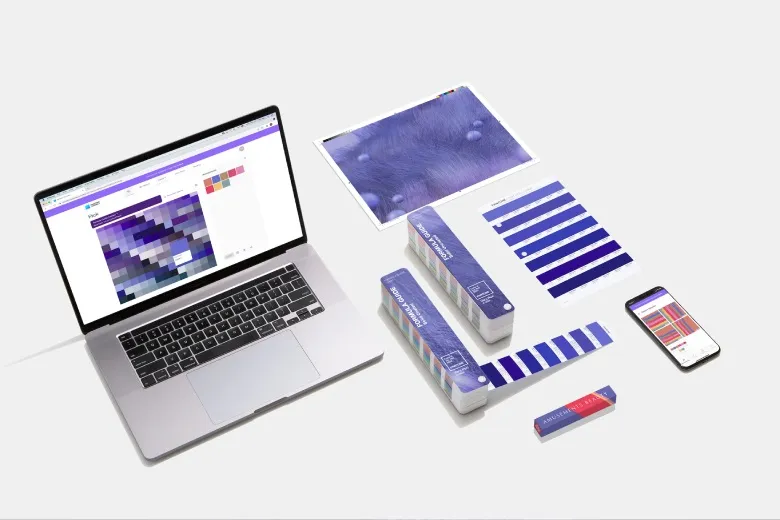
Hằng năm Pantone vẫn luôn đưa ra các màu sắc “trend” trong năm tiếp theo, như năm 2021 chúng ta có màu “Ultimate Gray”, 2019 là màu Living Coral,…Các màu sắc này ảnh hưởng rất lớn đến xu hướng thiết kế, hội họa trên toàn cầu, từ thời trang cho đến các thiết bị công nghệ như laptop, smartphone,…

Năm nay, Pantone đã sáng tạo ra một màu hoàn toàn mới là Tím Very Peri để đánh dấu các sự kiện lớn đang diễn ra trên toàn cầu.
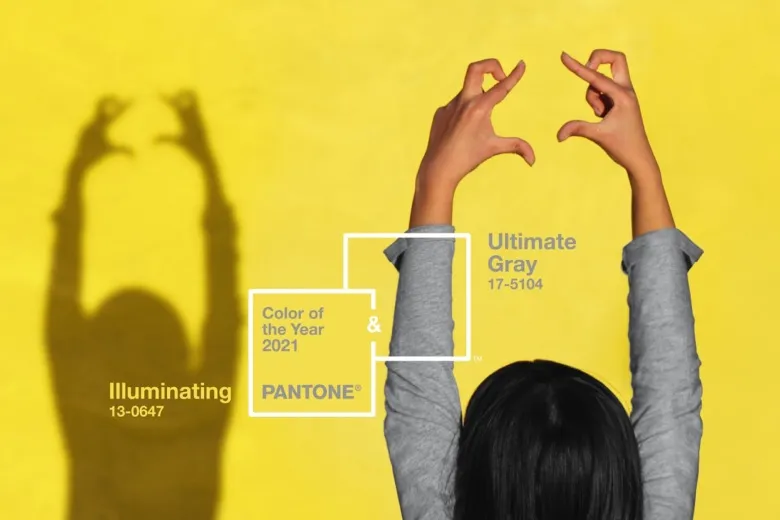
2. Hướng dẫn trang trí laptop theo màu mới Tím Very Peri
Bài viết sẽ hướng dẫn bạn trang trí laptop của mình theo màu sắc mới Very Peri cực hot nhé!
2.1. Trang trí giao diện laptop Windows 10, Windows 11
Microsoft đã ngay lập tức tung ra giao diện dành riêng cho hệ điều hành Windows 10, Windows 11 theo mã màu Tím Very Peri mới sau khi Pantone công bố màu sắc năm 2022. Điều này cho thấy Microsoft đã dần coi trọng và hướng tới cộng đồng đồ họa hơn bao giờ hết. Để có màu sắc này trên laptop, các bạn cần làm theo các bước sau:
Bước 1: Mở Microsoft Store trên Windows.
Bước 2: Gõ cụm từ tìm kiếm “pantone color of the year 2022” vào khung tìm kiếm ứng dụng Microsoft Store.
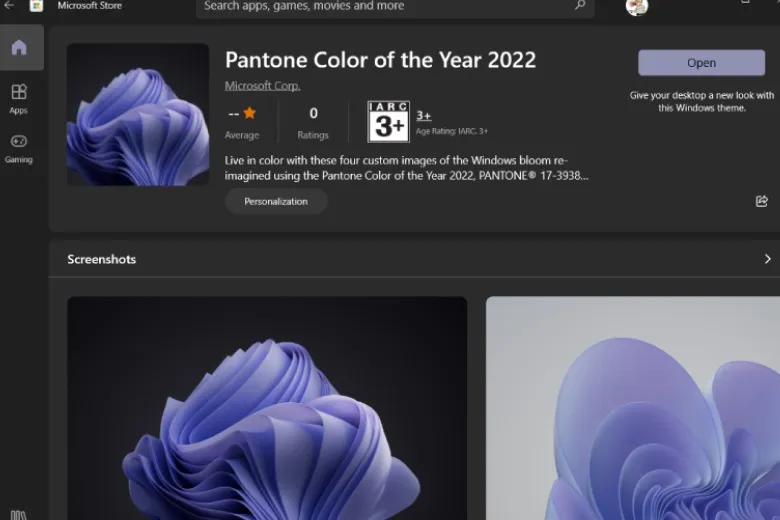
Bước 3: Cài đặt ứng dụng.
Bước 4: Mở ứng dụng và áp dụng Theme mới lên toàn hệ thống
Tìm hiểu thêm: Hướng dẫn bật/tắt chế độ không làm phiền trên điện thoại cho người mới

Theme Pantone Color Of The Year 2022 từ Microsoft bao gồm 4 hình nền thay đổi theo thời gian có màu tím Very Peri đẹp mắt, toàn bộ màu hệ thống như thanh trạng thái, thông báo cũng được phủ màu sắc đang rất hot này. Bạn hãy thử ngay nhé!
2.2. Trang trí giao diện trình duyệt Chrome theo màu sắc mới Very Peri
Bạn cũng có thể trang trí trình duyệt Google Chrome của mình theo màu sắc mới Very Peri một cách dễ dàng, hãy làm theo các bước sau nhé:
Bước 1: Vào thanh tab mới, chọn nút hình cây bút để tùy biến trang tab mới dưới cùng bên phải màn hình Google Chrome.
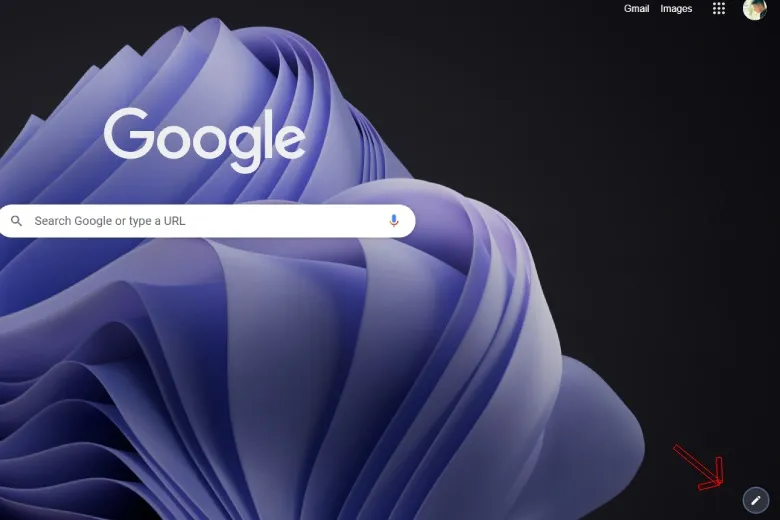
Bước 2: Ở mục “Color and theme” các bạn chọn “Custom color”.
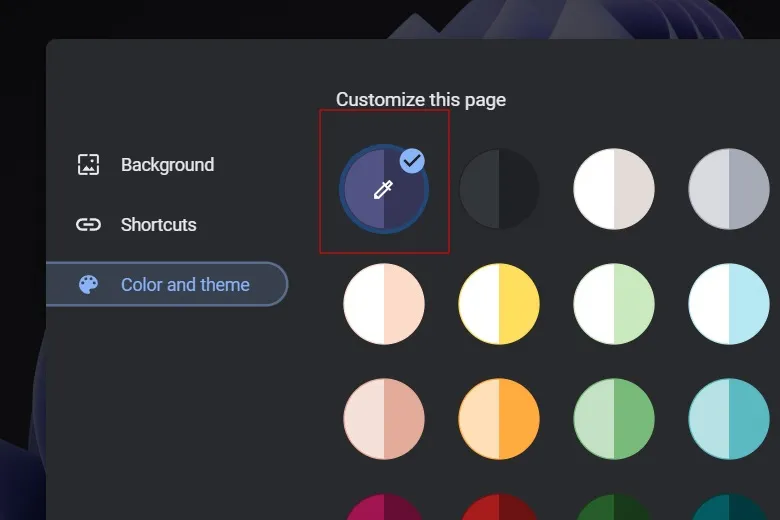
Bước 3: Bạn nhập mã màu RGB theo thứ tự sau: R: 106, G: 107, B: 182, bấm “Done”
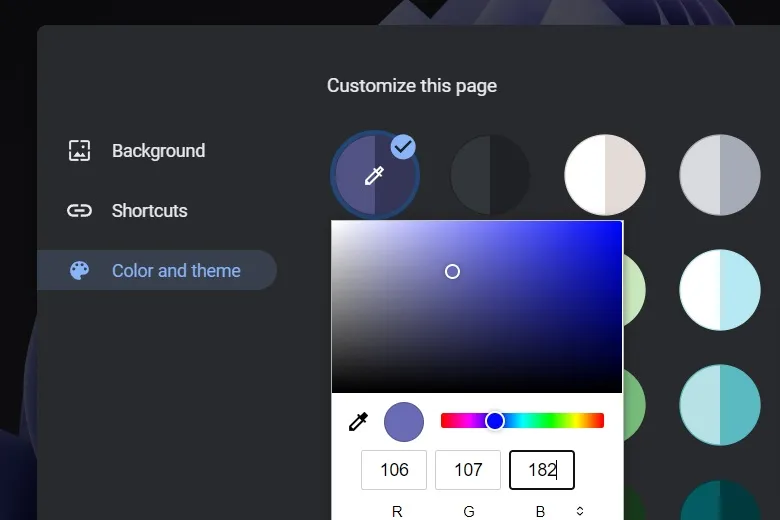
>>>>>Xem thêm: Cách tải PC-Covid: Ứng dụng chính thức tích hợp và thay thế các ứng dụng phòng chống Covid hiện nay
Lúc này màu sắc toàn bộ trình duyệt đã thay đổi theo màu sắc Very Peri Tím cực “hợp trend” 2022 rồi. Bạn hãy thử ngay các bước trên nhé.
3. Tổng kết
Hy vọng thủ thuật trên sẽ có ích cho bạn trong việc trang trí laptop của mình. Cùng thử ngay và để lại bình luận của bạn bên dưới bài viết này nhé. Đừng quên xem thêm các thủ thuật thú vị khác tại đây.
